如何将win7电脑中同时时间的功能关闭掉?
摘要:一般来说,在win7旗舰版系统下载中,咱们电脑显示的时间都是不用咱们手动来进行设置的,因为在win7旗舰版系统下载的默认中,电脑显示时间是与...
一般来说,在win7旗舰版系统下载中,咱们电脑显示的时间都是不用咱们手动来进行设置的,因为在win7旗舰版系统下载的默认中,电脑显示时间是与网络同步的,也就是说,它会自动的调整到网络上的正确时间,但是有时候,就是这个功能,也会让咱们觉得有些麻烦。例如小编去境外旅游的时候,就不喜欢这样的功能,甚至有时候因为电脑显示的时间常常让自己觉得时差感很严重,其实这个时候,咱们最好的办法就是将系统同步网络时间的功能关闭掉。
1.首先,咱们单击键盘上的windows键或者是直接单击开始菜单,然后在其中找到并点击进入到控制面板的界面中。
2.在控制面板中,咱们首先将右上方的查看方式更改一下,将默认的设置更改为小图标,如果默认的是小图标的话就不更改了。
3.在下面的窗口中,咱们找到日期和时间这一项并进入,之后便可以看到如下图中所示的界面了,咱们将窗口界面切换到Internet时间,可以看到默认的是与网络同步的,咱们点击下方的更改设置。
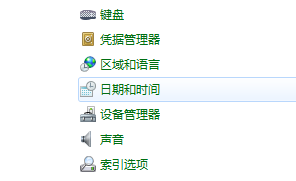 4.在弹出来的窗口中,咱们将于Internet时间服务器同步这一项的勾选去掉,然后点击确定保存即可。
4.在弹出来的窗口中,咱们将于Internet时间服务器同步这一项的勾选去掉,然后点击确定保存即可。
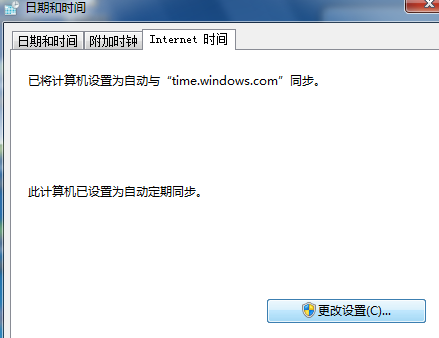
【如何将win7电脑中同时时间的功能关闭掉?】相关文章:
上一篇:
win7电脑中如何让硬盘使用的时间更长?
